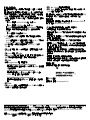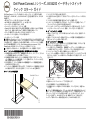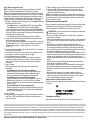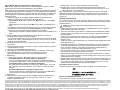Seite wird geladen ...
Seite wird geladen ...
Seite wird geladen ...
Seite wird geladen ...
Seite wird geladen ...
Seite wird geladen ...
Seite wird geladen ...
Seite wird geladen ...

Dell PowerConnect J-Series J-EX4200 Ethernet-Switch – Schnellstart
Zur Installation und Konfiguration eines J-EX4200 Ethernet-Switch der Dell
PowerConnect J-Series (Modellnummern EX4200-24T, EX4200-24F und EX4200-48T)
benötigen Sie Folgendes:
z Zwei Montagehalterungen und acht Befestigungsschrauben (mitgeliefert)
z Kreuzschlitzschraubendreher (+) Nummer 2 zum Lösen und Befestigen von Schrauben
z Hardware zum Befestigen des Chassis am Rack (mitgeliefert)
z Jumperkabel und Kabelhalterung (mitgeliefert)
z Erdungskabel, mind. 14 AWG (2 mm²), mind. 90°C-Kabel mit Panduit
LCD6-14BH-L-Erdungslasche oder eine gleichwertige von einem Elektriker montierte
Erdungslasche
z Zwei 10-32x-0,25-Zoll-Schrauben mit Federring zum Befestigen der Erdungslasche
am Switch
z Managementhost wie beispielsweise ein PC mit einem Ethernet-Port
z Ethernet-Kabel (mitgeliefert)
HINWEIS: Ein Virtual Chassis-Kabel und zwei Kabelbinder werden ebenfalls mitgeliefert,
in diesem Handbuch allerdings nicht beschrieben. Diese Anweisungen gelten nur für die
Installation in einem Rack mit zwei Stützen. Informationen zur Installation in einem Rack
mit vier Stützen oder zur Wandinstallation, zur Virtual-Chassis-Konfiguration und zu
anderen Aufgaben finden Sie in der PowerConnect J-EX4200-Switch-Dokumentation
unter
http://www/support.dell.com/manuals.
HINWEIS: Informationen zur Installation in einem Rack mit vier Stützen oder zur
Wandinstallation sind separat erhältlich.
Teil 1: Installation eines Netzteils im Switch (falls nicht installiert)
1. Nehmen Sie das Netzteil aus dem Behälter. Berühren Sie nicht die Bauteile des
Netzteils wie Pins, Adern oder Lötverbindungen.
2. Drücken Sie den Feststellhebel vorne links am Netzteil in die unterste Position (die
Lage des Feststellhebels finden Sie in Abbildung in Teil 4). Möglicherweise müssen
Sie die Feststellhebelschraube lösen, um den Hebel zu bewegen.
3. Schieben Sie das Netzteil mit beiden Händen vollständig in den Netzteileinschub auf
der Switch-Rückseite, bis es fest sitzt.
4. Drücken Sie den Feststellhebel in die oberste Position (bei diesem Schritt wird das
Netzteil u.
U. weiter in den Einschub gezogen). Befestigen Sie die
Feststellhebelschraube mit dem Schraubendreher.
Teil 2: Switch-Montage
1. Platzieren Sie den Switch auf einer flachen, stabilen Oberfläche.
2. Befestigen Sie die Montagehalterungen mit den acht Schrauben am Switch-Chassis.
3. Vergewissern Sie sich, dass das Rack an seinem dauerhaften Standort im Gebäude
korrekt befestigt ist.
4. Eine Person muss den Switch an beiden Seiten anheben und so im Gestell
positionieren, dass sich die Halterungsbohrungen mit den Rackbohrungen decken.
5. Eine zweite Person muss den Switch mit den vier Schrauben im Rack befestigen
(falls erforderlich sind Käfigmuttern und Unterlegscheiben zu verwenden).
Teil 3: Switch-Erdung
1. Verbinden Sie ein Ende des Erdungskabels mit einer geeigneten Erdung wie dem
Rack, in dem der Switch installiert ist.
2. Platzieren Sie die Erdungslasche des Erdungskabels über dem Massepol auf der
linken Chassis-Seite, und befestigen Sie sie mit den Schrauben und
Unterlegscheiben.
Teil 4: Verbindung des Switch mit einer Wechselstromquelle
HINWEIS: Wenn Sie mehrere Switches zu einem Virtual Chassis kombinieren, schalten
Sie nur den Switch ein, den Sie als Master-Switch verwenden.
1. Drücken Sie die zwei Seiten der Kabelklammer zusammen, und stecken Sie die
L-förmigen Enden der Kabelklammer in die Bohrungen der Halterung auf jeder Seite
des AC-Appliance-Eingangs auf der Netzteilblende.
2. Verbinden Sie das Steckerende des Jumperkabels in den Eingang der AC-Appliance.
3. Drücken Sie das Kabel in die Öffnung der Verstellmutter der Kabelhalterung. Drehen
Sie die Verstellmutter fest in die Kopplerbasis, bis der Schlitz in der Mutter im
90-Grad-Winkel zur Switch-Oberfläche liegt.
4. Besitzt der AC-Stromquellenausgang einen Netzschalter, stellen Sie diesen in die
Position OFF (0).
5. Stecken Sie den Jumperkabelstecker in die Stromquellenbuchse.
6. Wiederholen Sie diese Schritte für jedes AC-Netzteil.
7. Besitzt der AC-Stromquellenausgang einen Netzschalter, stellen Sie diesen in die
Position ON (|).
HINWEIS: Wird der Switch mit Strom versorgt, leuchtet die Alarm-LED (ALM) rot
(wichtiger Alarm), um zu signalisieren, dass die Netzwerkverbindung unterbrochen ist.
Dies ist normal. Durch den Anschluss eines aktiven Ethernet-Kabels am
Management-Port (MGMT) des Switch wird die Netzwerkverbindung hergestellt. Die
ALM-LED leuchtet gelb (kleiner Alarm).
Beim Erstellen einer Notfallkonfiguration erlischt die ALM-LED.
I
*CNVGTWPI
A
C
D
C
Feststellhebel
Ziehen Sie die
Verstellmutter fest
Halteklammer
Verstellmutter
A
C
D
C
g020063

Änderungen der in diesem Dokument enthaltenen Informationen sind vorbehalten. In diesem Text verwendete Marken: Dell™, the DELL™-Logo und PowerConnect™ sind Marken von Dell Inc. Juniper Networks® und Junos® sind
eingetragene Marken von Juniper Networks, Inc. innerhalb und außerhalb der USA und anderer Länder. Alle anderen Marken, Dienstleistungsmarken, eingetragenen Marken oder eingetragenen Dienstleistungsmarken sind Eigentum der
entsprechenden Besitzer. Juniper Networks übernimmt keine Haftung für Fehler in diesem Dokument. Juniper Networks behält sich das Recht vor, diese Publikation ohne vorherige Ankündigung zu ändern, zu bearbeiten, zu übertragen oder
anderweitig zu korrigieren. Von Juniper Networks hergestellte Produkte oder Komponenten davon unterliegen möglicherweise einem der folgenden Patente, die sich im Besitz von Juniper Networks befinden oder für Juniper Networks
lizenziert sind: US-Patentnummern: 5,473,599, 5,905,725, 5,909,440, 6,192,051, 6,333,650, 6,359,479, 6,406,312, 6,429,706, 6,459,579, 6,493,347, 6,538,518, 6,538,899, 6,552,918, 6,567,902, 6,578,186 und 6,590,785.
Copyright © 2010, Juniper Networks, Inc. Alle Rechte vorbehalten. Die Reproduktion dieser Materialien, egal auf welche Weise dies geschieht, ist ohne die schriftliche Genehmigung von Juniper Networks strikt verboten. Printed in USA.
Juniper Networks-Teilenummer: 530-036262-DE. Version 01, 15. August 2010
.
Teil 5: Erstkonfiguration
HINWEIS: Soll die IP-Adresse dynamisch erworben werden, aktivieren Sie auf dem
Management-PC, den Sie mit dem Switch verbinden, einen DHCP-Client.
HINWEIS: Lesen Sie vor Beginn der Konfiguration die folgenden Schritte. Die
Erstkonfiguration mit EZSetup muss innerhalb von 10 Minuten erfolgen. Im
Erstkonfigurationsmodus des Switch erscheint auf dem LCD-Display ein
Countdown-Zähler. Nach 10 Minuten beendet der Switch EZSetup. Die werkseitige
Konfiguration wird wiederhergestellt, und die Verbindung zwischen PC und Switch geht
verloren.
1. Aktivieren Sie den ursprünglichen Setupmodus des Switch unter Verwendung der
Tasten Menu und Enter rechts neben der LCD-Anzeige. Gehen Sie hierzu
folgendermaßen vor:
− Drücken Sie Menu, bis MAINTENANCE MENU erscheint. Drücken Sie
anschließend Enter.
− Drücken Sie Menu, bis ENTER EZSetup erscheint. Drücken Sie anschließend
Enter.
Ist EZSetup nicht als Menüoption vorhanden, wählen Sie Factory Default, um den
Switch auf die werkseitige Standardkonfiguration zurückzusetzen. EZSetup
erscheint nur dann im Menü, wenn der Switch auf die werkseitige
Standardkonfiguration gesetzt ist.
− Drücken Sie Enter, um das Setup zu bestätigen und mit EZSetup fortzufahren.
2. Verbinden Sie den Ethernet-Port am PC mittels Ethernet-Kabel mit Port 0 (ge-0/0/0)
an der Switch-Vorderseite.
Die ge-0/0/0-Schnittstelle ist jetzt als DHCP-Server mit der Standard-IP-Adresse
192.168.1.1 konfiguriert. Der Switch kann dem Management-PC eine IP-Adresse im
Bereich von
192.168.1.2 bis 192.168.1.253 zuweisen.
3. Öffnen Sie am PC einen Webbrowser, geben Sie ins Adressfeld http://192.168.1.1 ein,
und drücken Sie die Enter-Taste.
4. Geben Sie auf der J-Web-Anmeldeseite den Benutzernamen root ein, lassen Sie das
Kennwortfeld leer, und klicken Sie auf Login.
5. Klicken Sie auf der Seite Introduction auf Next.
6. Geben Sie auf der Seite Basic Settings den Hostnamen, das Kennwort und das
bestätigte Kennwort ein, legen Sie die Zeitzone fest, und synchronisieren Sie das
Datum und die Uhrzeit des Switch mit dem Management-PC, oder stellen Sie diese
Daten manuell ein.
7. Klicken Sie auf Next.
8. Wählen Sie auf der Seite Management Options das Management-Szenario:
− In-band Management—Use VLAN ‘default’ for management
Wählen Sie diese Option, um alle Datenschnittstellen als Mitglieder des
Standard-VLAN zu konfigurieren. Klicken Sie auf Next. Legen Sie die
Management-IP-Adresse und das Standardgateway fest.
− In-band Management—Create new VLAN for management
Wählen Sie diese Option, um ein Management-VLAN zu erstellen. Klicken Sie auf
Next. Legen Sie den VLAN-Namen, die VLAN-ID, Mitgliedsschnittellen, die
Management-IP-Adresse und das Standardgateway für das neue VLAN fest.
− Out-of-band Management—Configure management port
Wählen Sie diese Option, um nur die Managementschnittstelle zu konfigurieren.
Klicken Sie auf Next. Legen Sie die IP-Adresse und das Standardgateway für die
Managementschnittstelle fest.
9. Klicken Sie auf Next.
10. Wählen Sie auf der Seite Manage Access Optionen zum Aktivieren von Telnet-, SSH-
und SNMP-Diensten. Für SNMP können Sie die Read Community, den Standort und
den Kontakt konfigurieren.
11. Klicken Sie auf Next. Die Seite Summary enthält die ausgewählten Einstellungen.
12. Klicken auf Finish. Die festgelegte Konfiguration ist jetzt die aktive
Switch-Konfiguration. Melden Sie sich jetzt an der Befehlszeilenschnittstelle oder der
J-Web-Schnittstelle an, um den Switch weiter zu konfigurieren.
HINWEIS: Nach dem Übernehmen der Konfiguration geht möglicherweise die
Verbindung zwischen PC und Switch verloren. Zur erneuten Verbindung erneuern Sie
die IP-Adresse, indem Sie auf dem PC die entsprechenden Befehle ausführen oder
indem Sie das Ethernet-Kabel herausziehen und wieder einstecken.
Zusammenfassung der Sicherheitsinformationen
Dies ist eine Zusammenfassung der Sicherheitshinweise. Eine vollständige Liste aller
Warnhinweise einschließlich Übersetzungen finden Sie in der Dokumentation zum
PowerConnect J-EX4200-Switch unter
http://www.support.dell.com/manuals.
WARNHINWEIS: Die Nichteinhaltung dieser Sicherheitshinweise kann zu
ernsthaften Verletzungen – möglicherweise mit Todesfolge – führen.
z Erlauben Sie die Installation und den Austausch von Switch-Komponenten nur
entsprechend geschulten und qualifizierten Mitarbeitern.
z Führen Sie nur die in dieser Schnellstartanleitung und in der Dokumentation für den
J-EX4200-Switch beschriebenen Schritte aus. Andere Services dürfen nur von
autorisiertem Servicepersonal ausgeführt werden.
z Lesen Sie vor der Installation des Switch die Plananweisungen in der Dokumentation
des J-EX4200-Switch, um sicherzustellen, dass der Standort die für den Switch
erforderlichen Strom-, Umgebungs- und Abstandsvoraussetzungen erfüllt.
z Lesen Sie vor dem Anschluss des Switch an einer Stromquelle die
Installationsanweisungen in der Dokumentation des J-EX4200-Switch.
z Ein mit allen Komponenten ausgestatteter J-EX4200-Switch wiegt zirka 10 kg. Zur
manuellen Montage des Switch in einem Gestell werden eine Person zum Anheben
des Switch und eine zweite Person zum Befestigen der Schrauben benötigt. Zur
Vermeidung von Verletzungen halten Sie Ihren Rücken gerade, und heben Sie mit den
Beinen und nicht mit dem Rücken.
z Ist das Gestell mit Stabilisatoren ausgestattet, befestigen Sie diese vor der Montage
des Switch im Gestell.
z Achten Sie beim Aus- oder Einbau einer elektronischer Komponente darauf, die
Komponente auf eine antistatische Oberfläche oder in einen Abschirmbeutel zu legen.
Die Oberseite der Komponente muss hierbei nach oben zeigen.
z Während eines Gewitters sollten Sie nicht am Switch arbeiten und keine Kabel
anschließen oder herausziehen.
z Entfernen Sie vor dem Arbeiten an Geräten, die am Stromnetz angeschlossen sind,
jeglichen Schmuck (Ringe, Halsketten, Uhren usw.). Objekte aus Metall werden heiß,
wenn sie mit dem Stromnetz verbunden und geerdet sind, und können ernsthafte
Verbrennungen verursachen oder mit den Terminals verschweißt werden.
Warnhinweis zum Netzkabel (japanisch)
Das Netzkabel ist ausschließlich für dieses Produkt vorgesehen. Verwenden Sie das
Kabel nicht für andere Produkte.
Kontaktaufnahme mit Dell Inc.
Besuchen Sie http://www.support.dell.com, wenn Sie technischen Support benötigen.
g040300
Seite wird geladen ...
Seite wird geladen ...
Seite wird geladen ...
Seite wird geladen ...
Seite wird geladen ...
Seite wird geladen ...
Seite wird geladen ...
Seite wird geladen ...
Seite wird geladen ...
Seite wird geladen ...
Seite wird geladen ...
Seite wird geladen ...
Seite wird geladen ...
Seite wird geladen ...
-
 1
1
-
 2
2
-
 3
3
-
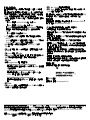 4
4
-
 5
5
-
 6
6
-
 7
7
-
 8
8
-
 9
9
-
 10
10
-
 11
11
-
 12
12
-
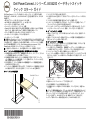 13
13
-
 14
14
-
 15
15
-
 16
16
-
 17
17
-
 18
18
-
 19
19
-
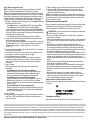 20
20
-
 21
21
-
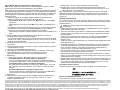 22
22
-
 23
23
-
 24
24
Dell PowerConnect J-EX4200 Schnellstartanleitung
- Typ
- Schnellstartanleitung
- Dieses Handbuch eignet sich auch für
in anderen Sprachen
- English: Dell PowerConnect J-EX4200 Quick start guide
- français: Dell PowerConnect J-EX4200 Guide de démarrage rapide
- español: Dell PowerConnect J-EX4200 Guía de inicio rápido
- português: Dell PowerConnect J-EX4200 Guia rápido
- 日本語: Dell PowerConnect J-EX4200 クイックスタートガイド
- Türkçe: Dell PowerConnect J-EX4200 Hızlı başlangıç Kılavuzu